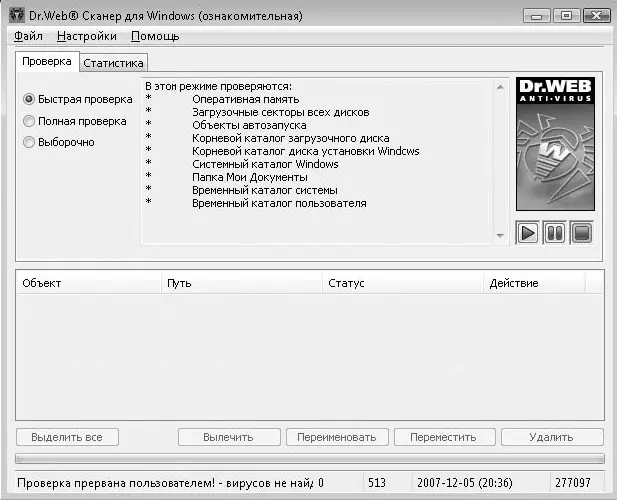Заражение вирусом обычно происходит в момент запуска инфицированного файла. Чаще всего инфицированными являются файлы приложений, но вирусы могут находиться и в файлах документов некоторых типов.
Для защиты от вирусов следует придерживаться следующих простых правил.
□Установите на компьютер одну из известных антивирусных программ с автоматическим обновлением вирусных баз.
□Все файлы, принесенные на дисках или полученные из Интернета, обязательно проверяйте антивирусом перед их открытием.
□Не скачивайте файлы с сомнительных сайтов. Старайтесь использовать программы известных разработчиков, скачанные с официальных сайтов или специализированных каталогов программного обеспечения.
□Особую осторожность соблюдайте при открытии файлов, полученных по электронной почте, даже если они получены от известных отправителей.
□Периодически проверяйте все содержимое компьютера антивирусными программами.
□Для уменьшения вреда от возможного поражения вирусом делайте резервные копии важных программ и данных.
На сегодня существует несколько десятков антивирусных программ. Большинство пользователей России и стран СНГ используют одну из двух отечественных антивирусных программ – Dr.Web (www.drweb.ru) или «Антивирус Касперского» (www.kaspersky.ru).Кроме них могут использоваться и другие антивирусы, например Avast (www.avast.ru), NOD32 (www.esetnod32.ru), Norton Antivirus (www.symantec.com). Рассмотрим установку и использование антивируса Dr.Web.
Установка программы Dr.Web
Для установки в Windows Vista следует использовать только самую последнюю версию программы, поскольку более ранние версии антивируса могут быть несовместимыми с Windows Vista. Для получения последней версии посетите страницу www.drweb.ru/download/и скачайте дистрибутив программы Антивирус Dr. Web для Windows.Перед началом установки следует удалить с компьютера все другие антивирусные программы. Это требование необходимо соблюдать и при установке других антивирусов, поскольку совместная работа нескольких подобных программ может вызвать проблемы в системе.
В процессе установки программы Dr.Web пользователю придется выполнить несколько действий:
1. Запустить программу установки Dr.Web и подтвердить действия в окне контроля учетных записей.
2. Выбрать язык установки.
3. Подтвердить отсутствие других антивирусных программ.
4. Принять лицензионное соглашение.
5. Выбрать тип установки и указать компоненты программы. При выборе варианта Быстраябудут установлены все основные компоненты приложения.
6. Получить ключевой файл, который может быть коммерческим или демонстрационным. Вы можете свободно получить демонстрационный ключевой файл через Интернет, следуя указаниям программы установки.
7. Для завершения установки Dr.Web следует перезагрузить компьютер.
Проверка на вирусы с помощью сканера Dr.Web
Dr.Web, как и большинство других антивирусов, состоит из двух компонентов – сканера и монитора (сторожа). Сканер Dr.Web запускается вручную с помощью ярлыка в главном меню и проверяет на наличие вирусов папки и файлы на жестком диске и сменных носителях. Сторож запускается автоматически при загрузке компьютера и «на лету» проверяет файлы, которые открываются пользователем или системой.
Для запуска сканера Dr.Web нужно иметь права администратора и подтверждать действие в окне службы контроля учетных записей. При запуске программы будет выполнен поиск вирусов во всех запущенных программах и службах. После этого сканер Dr.Web готов к проверке (рис. 4.5).
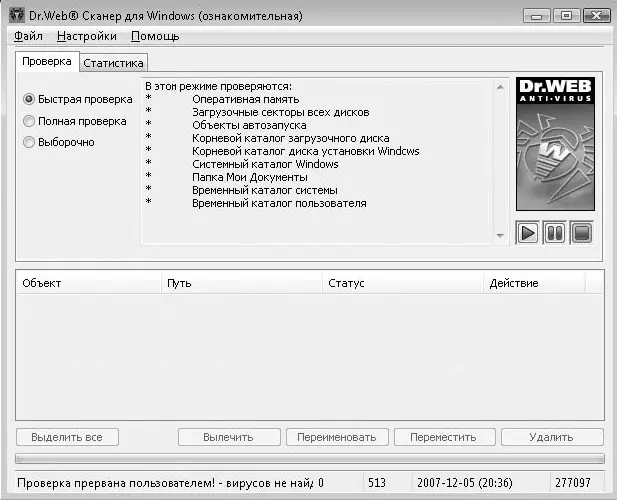
Рис. 4.5.Окно антивирусного сканера Dr.Web
В окне сканера Dr.Web вы можете выбрать один из трех вариантов проверки системы.
□ Быстрая проверка– в этом режиме будут проверены только самые важные папки и области дисков. Перечень проверяемых объектов вы увидите в окне Dr.Web (см. рис. 4.5).
□ Полная проверка– будут проверены все жесткие и съемные диски.
□ Выборочно– в этом режиме пользователь может самостоятельно выбрать диски и папки для проверки, отметив их щелчком кнопки мыши.
Чтобы начать проверку дисков, отметьте щелчком кнопки мыши диски для проверки и нажмите кнопку Начать проверку

в правой части окна программы. При обнаружении зараженных файлов их имена будут выводиться в списке, расположенном в нижней части окна. Проверка больших разделов длится достаточно долго, и при необходимости вы можете временно остановить проверку с помощью кнопки Приостановить проверку
Читать дальше
Конец ознакомительного отрывка
Купить книгу